KontrolPackでネットワーク経由でコンピュータを接続/制御

KontrolPackを使えば、ネットワーク内のコンピューターを簡単に制御できます。異なるオペレーティングシステムで稼働しているコンピューターを簡単に接続・管理できます。
Runescapeは、PCプラットフォーム向けの無料でプレイできるファンタジーMMORPGです。ゲームとしては、Webブラウザーから実行する必要があるものから、ユーザーがゲームにアクセスするためにダウンロードするWindows、Mac、およびLinux用のスタンドアロンアプリケーションへと何年にもわたって進化してきました。LinuxでRunescapeをプレイしたい場合は、いくつかの調整でそれが可能であることを知って幸せになるでしょう。このガイドでは、Linuxでゲームをプレイする方法について説明します。
ずっと前に、Runescapeは、主にJavaベースのブラウザベースのMMORPGから、インストール可能なデスクトップクライアントを介してMac、Linux、またはWindowsから実行するアプリケーションを必要とするゲームにアップグレードしました。
Runescapeの公式ウェブサイトには、ダウンロードオプションとしてLinuxがリストされています。とはいえ、開発者はDebianLinuxとUbuntuにのみアプリのサポートを提供します。他のLinuxディストリビューションは、Flatpakまたはコミュニティソリューション(Arch Linuxユーザーリポジトリなど)を利用する必要があります。
Linuxで新しいRunescapeクライアントを起動して実行するには、まずデスクトップでターミナルウィンドウを開きます。このターミナルウィンドウは、キーボードのCtrl + Alt + Tまたは Ctrl + Shift + T を押すことで簡単に開くことができます。次に、ターミナルウィンドウを開いた状態で、現在使用しているLinuxディストリビューションに対応するコマンドラインの指示に従います。
UbuntuはDebianベースであるため、DebianLinuxのすべてのバージョンでRunescapeDebianソフトウェアリポジトリを簡単に利用できます。開始するには、sudo-sコマンドを使用してrootアクセスを取得します。Ubuntuでソフトウェアソースを変更するには、rootアカウントが必要です。
注:Debianを使用していますか?Runescapeをこのように機能させるには、以下の手順に従ってください。そこからパッケージをインストールする際に問題が発生した場合は、代わりにFlatpakのインストール手順に従ってください。
sudo -s-<>
Ubuntuのルートアクセスで、Runescapeの公式GPGキーをダウンロードする時が来ました。wgetコマンドを使用して、Runescapeの公式Webサイトから「runescape.gpg.key」ファイルを取得します。
wget -O-https://content.runescape.com/downloads/ubuntu/runescape.gpg.key
「apt- keyadd 」コマンドを使用して、「runescape.gpg.key」ファイルをUbuntuに追加します。
apt-key add runescape.gpg.key
キーのダウンロードが完了したら、/ etc / apt /に新しい「sources.list.d」フォルダーを作成します。このフォルダは、ゲームクライアントがソフトウェアをインストールする新しいRunescapeソフトウェアリポジトリを処理します。
mkdir -p /etc/apt/sources.list.d
echo コマンドを使用して 、新しいRunescapeソフトウェアリポジトリをUbuntuに追加します。Runescapeのソフトウェアリポジトリは、以前に作成した新しい「sources.list.d」ディレクトリの「runescape.list」ファイルに保存されます。
新しいソフトウェアリポジトリがシステムに追加されたら、updateコマンドを実行してソフトウェアソースを更新します。
aptアップデート
最後に、apt installを使用してRunescapeランチャーをインストールし、EOFを使用して終了します。
apt install runescape-launcher EOF
Runescape開発者はUbuntu / Debianソフトウェアリポジトリを頻繁に更新しないことに注意してください。Ubuntuでランチャーを使用して問題が発生した場合は、代わりにFlatpakを試してください。
Arch Linuxユーザーは、RunescapeランチャーがArchにインストール可能であることを確認するために自分自身でそれを採用しました。アプリはAUR経由で配布されるため、最新のパッケージビルドをダウンロードする前に、いくつかのパッケージをインストールする必要があります(gitおよびbase-devel)。Pacmanを使用して、パッケージをインストールします。
sudo pacman -S base-devel git
GitとBase-develの両方を設定したら、git cloneコマンドを使用して、RunescapeAURパッケージの最新リリースをダウンロードします。
git clone https://aur.archlinux.org/unix-runescape-client.git
CDコマンドを使用して、ターミナルウィンドウを「unix-runescape-client」フォルダに移動します。
cdunix-runescape-client
フォルダ内で、pkgbuildコマンドを使用して最新のパッケージをビルドしてインストールします。ソフトウェアの構築で問題が発生した場合は、公式ページのコメントを確認してください。
pkgbuild -sri
Runescapeクライアントは、FlathubFlatpakアプリストアにアップロードされた多くのゲームランチャーの1つです。Ubuntu、Debian、またはArch Linuxを使用していない場合、これは最新のRunescapeクライアントをLinuxで動作させる方法です。
まず、LinuxPCでFlatpakが有効になっていることを確認します。そうでない場合は、「flatpak」パッケージをインストールしてください。さらにヘルプが必要な場合は、それを機能させる方法に関する詳細なガイドを確認してください。
Flatpakランタイムが起動して実行されたら、以下のターミナルコマンドを使用して、Launcherの最新バージョンを動作させます。
flatpak remote-add --if-not-exists flathub https://flathub.org/repo/flathub.flatpakrepo
flatpakインストールflathubcom.jagex.RuneScape
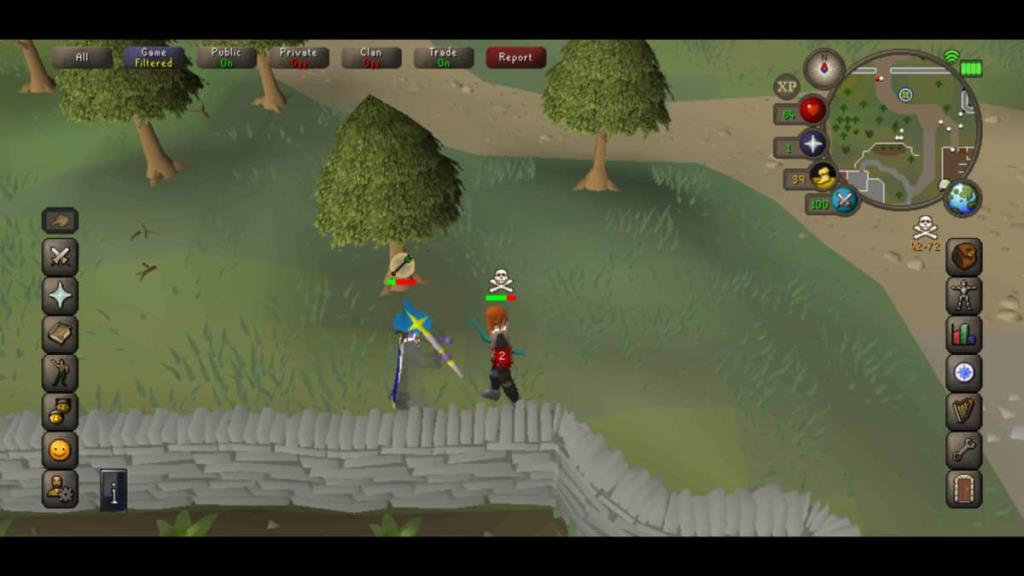
新しいRunescapeの他に、Old SchoolRunescapeもLinuxで実行できます。それをインストールするには、主題のガイドに従って、最新のJavaランタイム環境をLinuxPCで起動して実行することから始めます。次に、Old SchoolRunescapeのWebサイトにアクセスしてプレイします。
または、Webブラウザーでのプレイが好きでない場合は、Flatpakランタイムがインストールされていることを確認してください。次に、スタンドアロンのRuneLiteクライアントをインストールして、以下のコマンドを試してください。
注:Runeliteアプリはしばらく更新されておらず、100%動作しない可能性があります。ご自身の責任で使用してください!
flatpak remote-add --if-not-exists flathub https://flathub.org/repo/flathub.flatpakrepo flatpakインストールflathubnet.runelite.RuneLite
KontrolPackを使えば、ネットワーク内のコンピューターを簡単に制御できます。異なるオペレーティングシステムで稼働しているコンピューターを簡単に接続・管理できます。
繰り返しのタスクを自動で実行したいですか?手動でボタンを何度もクリックする代わりに、アプリケーションが
iDownloadeは、BBCのiPlayerサービスからDRMフリーのコンテンツをダウンロードできるクロスプラットフォームツールです。.mov形式の動画もダウンロードできます。
Outlook 2010の機能についてはこれまで詳細に取り上げてきましたが、2010年6月までにリリースされないため、Thunderbird 3について見ていきましょう。
たまには休憩も必要です。面白いゲームを探しているなら、Flight Gearを試してみてください。無料のマルチプラットフォームオープンソースゲームです。
MP3 Diagsは、音楽オーディオコレクションの問題を解決するための究極のツールです。mp3ファイルに適切なタグを付けたり、アルバムカバーアートを追加したり、VBRを修正したりできます。
Google Waveと同様に、Google Voiceも世界中で大きな話題を呼んでいます。Googleはコミュニケーション方法を変えることを目指しており、
Flickrユーザーが高画質で写真をダウンロードできるツールはたくさんありますが、Flickrのお気に入りをダウンロードする方法はありますか?最近、
サンプリングとは何でしょうか?Wikipediaによると、「サンプリングとは、一つの録音から一部、つまりサンプルを取り出し、それを楽器や音楽として再利用する行為です。
Googleサイトは、Googleのサーバー上でウェブサイトをホストできるGoogleのサービスです。しかし、一つ問題があります。それは、バックアップのための組み込みオプションがないことです。



![FlightGear Flight Simulatorを無料でダウンロード[楽しもう] FlightGear Flight Simulatorを無料でダウンロード[楽しもう]](https://tips.webtech360.com/resources8/r252/image-7634-0829093738400.jpg)




